인터넷을 검색하고 웹 사이트를 열고 자 할 때 갑자기 오류 메시지 "당신의 시계가 앞서 있습니다"또는"시계가 뒤쳐져 있습니다“. PC의 잘못된 날짜 및 시간 설정으로 인한이 오류로 인해 웹 사이트를로드하지 못하거나 날짜 및 시간이 정확하더라도 오류가 표시 될 수 있습니다.
이것은 특히 정말 중요한 것을 탐색하고 싶을 때 실망 스러울 수 있습니다. 그러나 이것은 아주 쉽게 고칠 수 있습니다. 방법을 살펴 보겠습니다.
방법 1: 올바른 표준 시간대에 있는지 확인
1 단계: 눌러 Windows 키 + R 키보드에서 함께 열려면 운영 명령 상자. 이제 입력 timedate.cpl 검색 필드에서 시작하다.
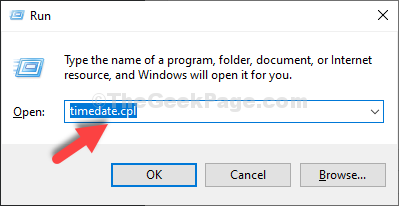
2 단계: 에서 날짜와 시간 창이 열리면 시간대, 데이트 과 시각 정확합니다. 만약 시간대 잘못 표시되면 시간대 변경 버튼을 눌러 올바른 시간대를 선택하십시오.
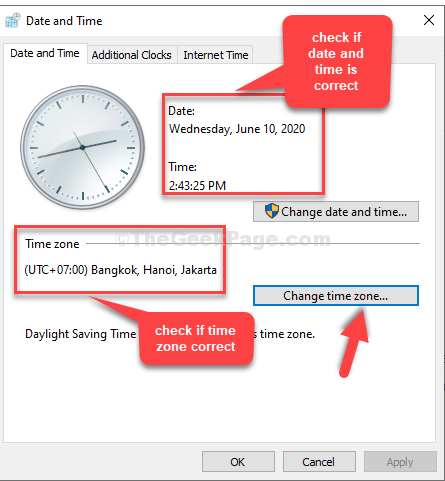
3 단계 : 우리의 경우 날짜, 시간 및 시간대가 잘못 표시됩니다. 드롭 다운 목록에서 올바른 시간대를 선택하고 확인.
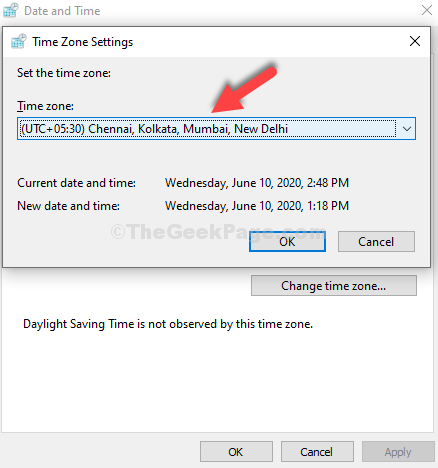
4 단계 : 자, 다시 날짜와 시간 창에서 날짜 및 시간 변경 단추.
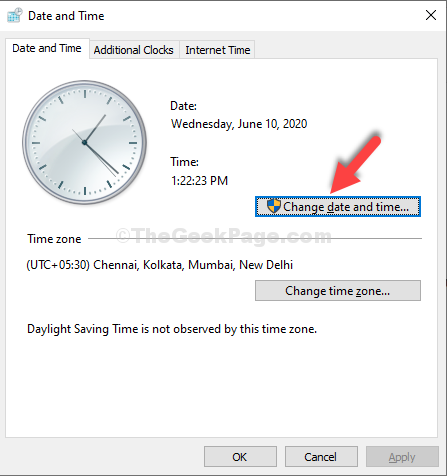
5 단계 : 이제 여기에서 해당 국가의 현재 날짜와 시간을 설정하십시오. 프레스 확인 변경 사항을 저장합니다.
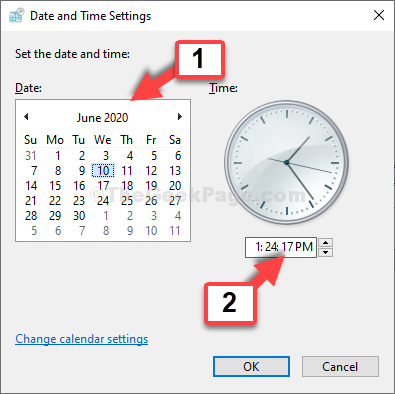
이제 돌아가서 웹 사이트를 다시로드 할 수 있습니다. 잘 작동합니다. 그러나 문제가 지속되면 두 번째 방법.
방법 3: 다른 시간 서버를 통해 업데이트
1 단계: 따라 1 단계 에 방법 1 같은 것을 열다 날짜와 시간 창문. 이제 인터넷 시간 탭.
클릭 설정 변경 단추.
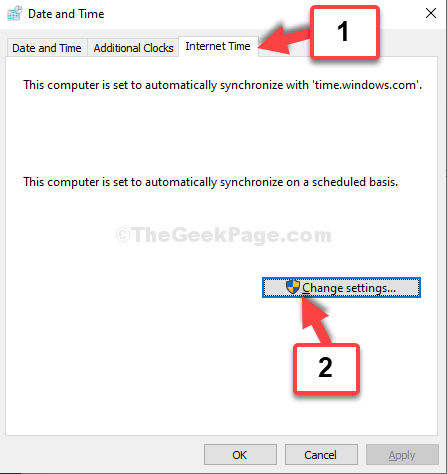
2 단계: 에서 인터넷 시간 설정 창 옆에있는 확인란을 선택합니다. 인터넷 시간 서버와 동기화, 그리고 설정 섬기는 사람 필드에 time.windows.com. time.windows.com이 이미 선택되어 있으면 time.nist.gov.
3 단계 - 클릭 지금 업데이트하십시오.
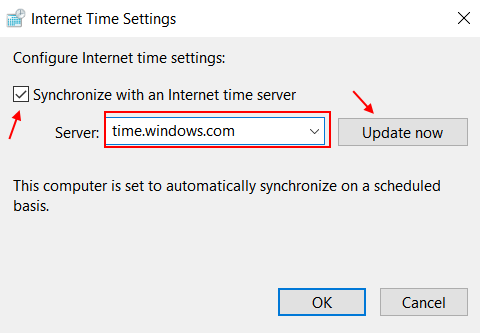
4 단계 – 클릭 확인 변경 사항을 저장합니다. 딸깍 하는 소리 확인 종료하려면 날짜 및 시간 창에서 다시 누릅니다.
방법 2: 다른 표준 시간대로 시도
1 단계: 반복 1 단계 과 2 단계 과 같이 방법 1. 이제 드롭 다운 목록에서 해당 국가에서 가장 가까운 다른 시간대를 선택합니다.
예를 들어 여기에서 (UTC-08: 00) 태평양 표준시 (미국 및 캐나다).
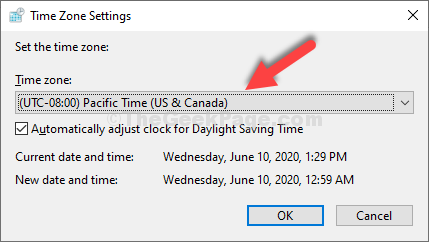
이제 다음과 같이 날짜 및 시간 설정을 변경하십시오. 4 단계 과 5 단계 에 방법 1.
자동으로 세 번째 방법을 시도 할 수도 있습니다. 날짜, 시간 및 시간대 설정.
그게 다입니다. 날짜, 시간 및 시간대가 시스템에 대한 올바른 설정으로 설정되어 있으며 이제 문제없이 탐색 할 수 있습니다.


